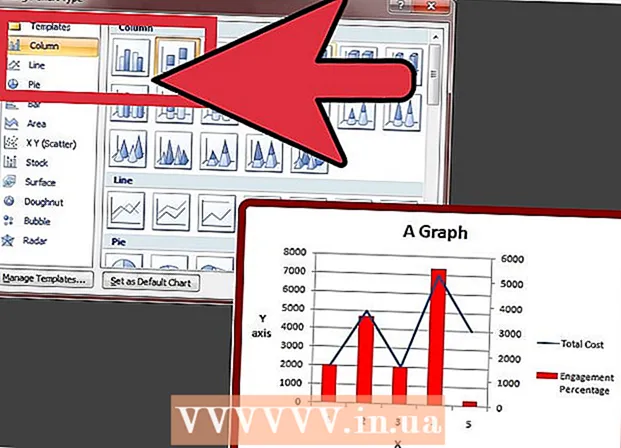Zawartość
Podczas grania w gry online na komputerze (PC) często występują dwa główne problemy: opóźnienie w grze i słaba wydajność. Jeśli grasz w wiele gier online, mogą wystąpić problemy z opóźnieniami i długie czasy transmisji z serwerem gry (wysoki ping). Przesyłanie danych z komputera na serwer gry i odwrotnie z serwera na komputer osobisty zajmie dużo czasu i jest to główna przyczyna awarii komputera. Chociaż nie możesz tego całkowicie naprawić, jeśli łączysz się ze zdalnym serwerem, nadal możesz zoptymalizować swoją sieć, aby uzyskać najlepsze wrażenia z gry. Jeśli gra jest przerywana lub liczba klatek na sekundę jest niska, prawdopodobnie Twój sprzęt nie jest wystarczający, aby spełnić wymagania gry. Możesz poprawić wydajność gry, dostosowując ustawienia i minimalizując zadania w tle.
Kroki
Metoda 1 z 3: Zmniejszenie czasu transmisji (Ping)

Wybierz serwer gry bliżej Ciebie. Wiele gier umożliwia przeglądanie dostępnych serwerów lub skonfigurowanie odpowiedniego obszaru. Wybór lokalizacji w pobliżu to najskuteczniejszy sposób na skrócenie czasu transmisji między serwerem a klientem.- To, jak ten proces się zmieni, będzie w dużym stopniu zależało od gry, w którą grasz. Znajdź filtr lokalizacji w przeglądarce serwera, część dotycząca lokalizacji znajduje się zwykle w nazwie hosta lub opcji opisu (Stany Zjednoczone, Wielka Brytania, Wietnam itp.) Lub w odpowiednim dla Ciebie ustawieniu regionalnym.
- Nie wszystkie gry pozwalają graczom na wybór regionu i mogą automatycznie łączyć się z serwerem lub graczem najbliższym.

Zamknij wszystkie programy korzystające z sieci na komputerze. Przed rozpoczęciem jakiejkolwiek gry online upewnij się, że zamknąłeś wszystkie programy, które zajmują przepustowość. Udostępnianie plików torrentów, słuchanie muzyki online i otwieranie zbyt wielu przeglądarek również może powodować zacinanie się komputera podczas grania w gry. Dlatego powinieneś zamknąć te programy przed rozpoczęciem gry. Sprawdź, czy w zasobniku systemowym działają programy w tle.
Sprawdź, czy inne urządzenia używają przepustowości w tym samym połączeniu sieciowym co Ty. Jeśli ktoś przesyła strumieniowo wideo, może spowolnić połączenie z serwerem. Spróbuj zagrać w grę w momencie, gdy nikt inny nie jest online lub możesz uprzejmie poprosić go o przerwę na chwilę.
Podłącz komputer lub konsolę do gier do routera (routera) przez Ethernet. Jeśli komputer lub konsola do gier są podłączone do sieci bezprzewodowej, możliwe, że wydajność gry będzie słaba. Jeśli Twoja sieć obsługuje tę funkcję, spróbuj poprowadzić kabel Ethernet z portu Ethernet komputera do otwartego portu LAN routera.
- W przypadku wcześniejszego połączenia bezprzewodowego może być konieczne ponowne wybranie połączenia przewodowego.
Zainstaluj ponownie sprzęt sieciowy. Jeśli szarpnięcie jest silniejsze niż zwykle, ponowna instalacja sprzętu sieciowego może rozwiązać problem. Spowoduje to wyłączenie Twojej sieci na krótki czas, więc najpierw zamknij grę i upewnij się, że nie przerywasz pracy innych:
- Odłącz kabel zasilający od modemu i routera, jeśli masz oddzielny kabel.
- Pozostaw sprzęt sieciowy odłączony na około 30 sekund.
- Podłącz modem z powrotem i poczekaj, aż się uruchomi. To może zająć parę minut.
- Podłącz ponownie router po włączeniu modemu, jeśli jest dostępny. Restart routera może zająć dodatkową minutę lub dwie.
Sprawdź, czy na komputerze nie ma złośliwego oprogramowania. Jeśli twój komputer jest zainfekowany wirusem lub oprogramowaniem reklamowym, ich aktywność w tle może zająć większość przepustowości i energii operacyjnej maszyny. Upewnij się, że Twój program antywirusowy jest aktualny. Możesz przeskanować komputer za pomocą Malwarebytes Anti-Malware i AdwCleaner (oba bezpłatne), aby znaleźć i usunąć najczęściej występujące zainfekowane pliki. Przeczytaj artykuły o usuwaniu złośliwego oprogramowania, aby uzyskać szczegółowe instrukcje.
Włącz QoS na routerze (jeśli to możliwe). Jeśli twój router obsługuje sterowniki QoS (Quality of Service Management), możesz ich użyć do ustalenia priorytetów ruchu w grach przez połączenie sieciowe. Aktywacja sterowników będzie się różnić w zależności od routera i nie wszystkie routery mają tę funkcję.
- Domyślnie większość ustawień QoS ma priorytet nad grami i przeglądaniem stron internetowych w stosunku do innych odwiedzających. Może być konieczne wyszukanie określonych ustawień routera.
- Zobacz artykuł Uzyskaj dostęp do routera, aby uzyskać instrukcje dotyczące dostępu do strony konfiguracji routera. Ustawienia QoS, jeśli są dostępne, często można znaleźć w sekcji „Ruch drogowy”.
Zaktualizuj router, jeśli minęło trochę czasu. Jeśli używasz połączenia bezprzewodowego i nie aktualizowałeś routera przez kilka lat, możesz uzyskać bardziej stabilne połączenie z nowym routerem. Zobacz artykuł dotyczący wyboru routera bezprzewodowego, aby uzyskać porady dotyczące znalezienia odpowiedniego routera. Poszukaj routerów z kontrolą QoS, które mogą pomóc w ustalaniu priorytetów ruchu związanego z grami w Twojej sieci.
Sprawdź używaną aktualizację internetową. To dość trudny krok, ale możesz znaleźć oferty dotyczące aktualizacji do wyższych prędkości. Istnieje duża szansa, że kwota, którą płacisz za Internet, jest równa kwocie zapłaconej za szybszy plan.
Rozważ skorzystanie z usługi VPN. Czasami dostawca usług internetowych może kierować ruch przez wiele różnych serwerów, zanim dotrze do celu. Może to prowadzić do wydłużenia czasu połączenia z serwerem, nawet jeśli znajdujesz się w pobliżu serwera. W takim przypadku VPN może pomóc skrócić czas połączenia z serwerem, ponieważ między tobą a serwerem gier będzie mniej przeskoków.
- VPN nie może być tak magiczny, jak zbliża Cię do serwera. Jeśli próbujesz połączyć się z serwerem za granicą, nadal musisz konkurować z prędkością światła, a korzystanie z VPN nie będzie miało większego znaczenia.
- W wielu przypadkach VPN faktycznie wydłuży czas połączenia, ponieważ jest to kolejny skok, przez który musi przejść ruch. Sieci VPN są naprawdę przydatne tylko wtedy, gdy Twój dostawca usług internetowych blokuje ruch w grach lub kieruje go w nietypowy sposób.
- Zobacz, jak połączyć się z siecią VPN, aby uzyskać instrukcje dotyczące znajdowania usługi VPN i łączenia się z nią.
Metoda 2 z 3: Zwiększ liczbę klatek na sekundę (liczbę klatek na sekundę) i wydajność
Upewnij się, że podczas gry nie są uruchomione żadne inne programy. Jeśli w tle działają programy takie jak iTunes lub torrent, mogą one zajmować cenne zasoby systemowe.
- Sprawdź, czy w zasobniku systemowym nie ma programów, które mogą działać w tle.
- naciśnij Ctrl+⇧ Shift+wyjście aby otworzyć menedżera zadań i wyświetlić wszystkie uruchomione programy.
Zaktualizuj sterownik karty graficznej. Sterownik karty graficznej to oprogramowanie, które kontroluje kartę graficzną i umożliwia jej komunikację z grami. Uruchamianie przestarzałych sterowników może mieć duży wpływ na wydajność, ponieważ sterowniki są często modyfikowane w późniejszych wersjach dla określonych gier. Upewnij się, że zawsze korzystasz z najnowszej wersji sterowników. Możesz pobrać najnowsze sterowniki z witryny Nvidia, AMD lub Intel (w zależności od producenta karty graficznej). Aby uzyskać szczegółowe instrukcje, zobacz Aktualizacja sterownika karty graficznej w systemie Windows 7.
Uprość ustawienia w grze. Najlepszym sposobem na zwiększenie wydajności gry jest zmniejszenie ustawień grafiki. Może to trochę pogorszyć wygląd gry, ale może drastycznie zwiększyć liczbę klatek na sekundę (FPS), co zapewni znacznie płynniejsze wrażenia. Poszukaj następujących ustawień w menu opcji graficznych gry:
- Rozdzielczość - gry będą wyglądać najlepiej, gdy będą działać w natywnej rozdzielczości monitora, ale można znacznie poprawić liczbę klatek na sekundę, zmniejszając rozdzielczość. Rozgrywka będzie wydawać się słabsza, ale od razu poczujesz, że działa płynniej. Zmiana rozdzielczości może zapewnić najlepszy możliwy wzrost wydajności. Na przykład konwersja z 1920 × 1080 na 1600 × 900 spowodowałaby zwiększenie szybkości FPS do 20% FPS.
- Anti-aliasing (AA) Anti-aliasing (AA) - Jest to technika wygładzania postrzępionych krawędzi obiektów, dzięki czemu kontury wyglądają bardziej naturalnie. Istnieje wiele różnych opcji antyaliasingu (MSAA, FSAA itp.), Ale na razie wystarczy wiedzieć, że większość z nich ma ogromny wpływ na wydajność. Spróbuj całkowicie wyłączyć AA i zobacz, jak dobrze działa Twoja gra. Jeśli wydajność gry jest super płynna i chcesz wypróbować niektóre funkcje AA, wypróbuj najpierw FXAA, ponieważ jest to najniższe rozwiązanie AA. Należy również zawsze wybierać ustawienie 2X lub 4X.
- Rozdzielczość tekstur - jeśli komputer jest ciągle przerywany podczas gry (w przeciwieństwie do niskiej liczby klatek na sekundę), może być konieczne zmniejszenie rozdzielczości tekstur tekstur. Jest to szczególnie ważne podczas grania w nowe gry wideo przy użyciu starych kart graficznych.
- Jakość cieni - cień obiektu może pochłaniać dużo mocy obliczeniowej, więc spróbuj obniżyć jakość cienia obiektu, aby uzyskać większą wydajność.
- V-Sync Vertical Image Sync - blokuje synchronizację wzdłuż częstotliwości odświeżania ekranu, co może spowodować, że gra będzie działać z mniejszą liczbą klatek na sekundę. Możesz wyłączyć to ustawienie, aby zwiększyć prędkość, jednak może to spowodować postrzępienie obrazu.
Uruchom wersję zoptymalizowaną pod kątem sprzętu lub sterowników. Gra może być dostarczana z alternatywną wersją zoptymalizowaną dla procesorów 32-bitowych lub 64-bitowych lub może być dostarczana z wersją zoptymalizowaną dla sterownika graficznego, takiego jak DirectX 11 lub wyżej. Uruchom inne pliki wykonywalne i zanotuj, który z nich działa lepiej.
- Na rynku jest dwóch głównych producentów kart graficznych, Nvidia i AMD. Może grasz w grę zaprojektowaną specjalnie dla określonego typu karty graficznej. Deweloper może dostarczyć poprawkę, która rozwiązuje problemy z marką karty graficznej i to właśnie powoduje problemy z wydajnością. Sprawdź fora dyskusyjne i witryny programistów, aby uzyskać więcej informacji.
Wyłącz ustawienia zintegrowanej karty graficznej. Niektóre konfiguracje komputerów, takie jak laptopy ze zintegrowaną kartą graficzną i wysokiej klasy kartami graficznymi, mogą spowodować uruchomienie programu na zintegrowanej karcie graficznej o niższych specyfikacjach.
- Sterowniki karty graficznej Nvidia są dołączone do oprogramowania Nvidia Control Panel, które umożliwia zmianę programów z używania zintegrowanej karty graficznej na dedykowaną kartę graficzną Nvidia. Aby otworzyć panel sterowania, kliknij prawym przyciskiem myszy pusty obszar pulpitu i kliknij „Panel sterowania NVIDIA”. Następnie kliknij lewym przyciskiem myszy „Zarządzaj ustawieniami 3D”. W oknie głównym kliknij zakładkę „Ustawienia globalne” i ustaw menu rozwijane „Prefferred Graphics Processor” na „High-performance NVIDIA” i zamknij okno. Spowoduje to zmianę ustawień karty graficznej dla wszystkich programów.
- Sprawdź ustawienia gry, aby zobaczyć, która karta wideo jest używana jako główny sterownik ekranu. Jeśli masz zainstalowanych więcej niż jedną kartę graficzną, zmiana ustawienia na kartę o wysokiej wydajności może rozwiązać problem.
- Możesz ustawić BIOS tak, aby wyłączał zintegrowaną kartę graficzną. Szczegółowe informacje na temat wyłączania zintegrowanej karty graficznej można znaleźć w instrukcji obsługi komputera lub w witrynie internetowej producenta.
Szukaj w Internecie modów zwiększających wydajność. Być może grasz w grę, w której sprzęt nie jest zoptymalizowany, a wydajność jest zbyt niska. Wyszukaj w Internecie nieoficjalne mody lub ulepszenia zapewniające większą wydajność. Przeczytaj forum przeglądowe i dyskusyjne przed pobraniem, aby upewnić się, że wiesz, jak poprawnie zainstalować mod.
Zapoznaj się z forami dyskusyjnymi. Portale społecznościowe, takie jak portal dyskusyjny dla deweloperów lub wydawców, witryna z grami i usługi pobierania gier, takie jak Steam lub GOG, zapewniają rozwiązania dla tych, którzy mają problemy z daną grą, oni biegną. Poproszenie o pomoc i podanie specyfikacji systemu może pomóc w zidentyfikowaniu problemów, z którymi możesz się spotkać. Możesz również znaleźć inne wątki dyskusyjne, które chcesz zachować podczas przeglądania forów.
- Programiści mogą publikować artykuły na temat problemów, na które udzielono odpowiedzi, konserwacji serwera, obejść i problemów ze zgodnością z konfiguracją sprzętu, systemem operacyjnym lub konfliktami z innymi programami.
- Możliwe, że wielu innych użytkowników boryka się z tym samym problemem i czasami można zapewnić to samo rozwiązanie.
Skanuj w poszukiwaniu wirusów i złośliwego oprogramowania. Jeśli twój komputer jest zainfekowany wirusem, wirus może zająć dużo zasobów systemowych. Usunięcie złośliwej infekcji nie tylko zwiększy wydajność gry, ale także poprawi bezpieczeństwo komputera. Większość infekcji wirusowych można usunąć za pomocą programu antywirusowego, Malwarebytes Anti-Malware i AdwCleaner, z których oba są bezpłatne. Szczegółowe instrukcje można znaleźć w artykułach na temat usuwania oprogramowania. Reklama
Metoda 3 z 3: Optymalizacja sprzętu komputerowego
Weź pod uwagę podkręcanie sprzętowe. Jeśli masz odpowiedni sprzęt, możesz zwiększyć jego moc, zwiększając częstotliwość zegara i napięcie. Nazywa się to „przetaktowywaniem” i należy mieć świadomość, że nie jest to pozbawione ryzyka. Zbyt duży skok napięcia może spalić urządzenie, ale jeśli uda się pomyślnie włączyć sprzęt, wydajność dramatycznie wzrośnie. Ciężkie przetaktowywanie będzie wymagało wielu zaawansowanych technik chłodzenia. Nie każdy sprzęt można przetaktować.
- Zobacz artykuł dotyczący podkręcania karty graficznej, aby uzyskać instrukcje dotyczące podkręcania karty wideo.
- Zobacz artykuł o przetaktowywaniu procesora, aby uzyskać instrukcje dotyczące podkręcania procesora.
Wypróbuj program do optymalizacji komputera. Istnieje wiele programów wstępnie zaprojektowanych w celu zwiększenia wydajności podczas grania. Te optymalizatory pomogą zawiesić niepotrzebne procesy w tle, zdefragmentować foldery gier i wykonać inne optymalizacje. Możliwość optymalizacji komputera zapewnia jeszcze większą wygodę, zwłaszcza jeśli spędzasz dużo czasu na zamykaniu programów działających w tle i regularnej konserwacji dysku twardego. Popularne programy optymalizacyjne obejmują:
- Razer Cortex
- Zysk z gry
- Ccleaner
- AVG PC TuneUp
- Naprawa Reimage
Rozważ aktualizację sprzętu. Jeśli minęło trochę czasu, odkąd zaktualizowałeś swój komputer, nadszedł czas, aby zaktualizować kilka komponentów, aby zwiększyć wydajność gry:
- Pamięć RAM - większość wydanych dzisiaj gier wymaga co najmniej 4 GB pamięci RAM, aw większości przypadków zalecane jest 8 GB. Karta RAM jest dość tania i dość łatwa w instalacji. Instrukcje znajdziesz w artykule o ustawieniach pamięci RAM.
- Karta graficzna - jednym z najlepszych sposobów na poprawę wydajności gier wideo jest aktualizacja karty graficznej. Modernizacja karty graficznej może kosztować dużo pieniędzy, ale nawet karta średniej klasy może zapewnić znaczny wzrost wydajności, jeśli nie aktualizowałeś jej od jakiegoś czasu. Szczegółowe instrukcje znajdują się w artykule Instalowanie karty graficznej.
- Procesor - Twój procesor jest mniej ważny dla gier niż kiedyś, ale jeśli Twój komputer jest naprawdę za stary, może być konieczne uaktualnienie do czterordzeniowego procesora. . Aktualizacja procesora jest zwykle najbardziej skomplikowana podczas aktualizacji komputera, ponieważ często wymaga nowej płyty głównej (i pamięci RAM), musisz także ponownie zainstalować system Windows. Dowiedz się, jak zainstalować nowy procesor, aby lepiej zrozumieć problemy.